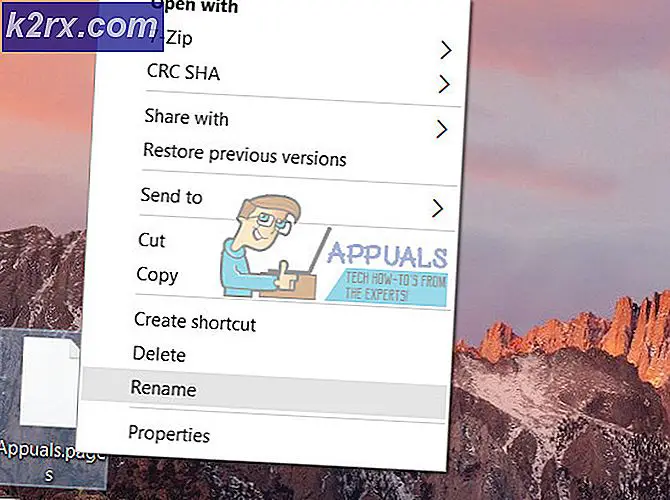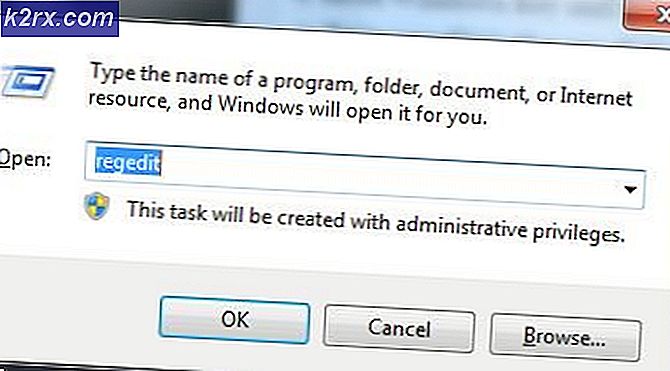FIX: OneNote Error 0xE0000797
Menurut Microsoft, aplikasi OneNote yang sudah diinstal sebelumnya di semua perangkat yang menjalankan Windows 10 dibangun untuk kenyamanan pengguna. Namun, satu-satunya aplikasi OneNote yang menyebabkan pengguna awal September ini merasa tidak nyaman karena, setelah beberapa pembaruan yang memburuk, aplikasi tersebut menjadi salah satu aplikasi Windows 10 yang paling tidak stabil yang ada. Dalam kebanyakan kasus, aplikasi OneNote hanya akan memuntahkan kesalahan 0xE0000797 bersama dengan pesan kesalahan segera setelah diluncurkan karena mencoba untuk terhubung ke akun OneDrive pengguna. Setelah program menampilkan kesalahan 0xE0000797, itu akan gagal untuk memulai sepenuhnya, dan bahkan jika pengguna entah bagaimana berhasil mendapatkan aplikasi untuk bekerja, mereka tidak akan dapat menyimpan apa pun ke akun OneDrive mereka.
Masalah ini menjadikan OneNote sepenuhnya tidak dapat digunakan untuk persentase yang cukup signifikan dari pengguna Windows 10, yang mengapa hal ini merupakan hal yang sangat mendesak. Untungnya, Microsoft dan pengembangnya mengetahui masalah ini dengan cepat dan segera mulai memperbaiki, perbaikan yang dikirimkan ke konsumen dengan pembaruan OneNote yang diikuti. Namun, beberapa aplikasi OneNote pengguna tidak diperbaiki bahkan setelah pembaruan dan terus menunjukkan perilaku ini dan menampilkan kesalahan 0xE0000797. Jika aplikasi OneNote di komputer Anda masih menampilkan kesalahan 0xE0000797 saat peluncuran, semua yang perlu Anda lakukan untuk memperbaiki masalah adalah menghapusnya lalu memasangnya kembali menggunakan Windows PowerShell . Untuk melakukannya, Anda perlu:
Buka Menu Mulai .
Ketik PowerShell ke dalam Search Bar.
Klik kanan pada program bernama Windows PowerShell yang muncul. Klik pada Run as Administrator .
TIP PRO: Jika masalahnya ada pada komputer Anda atau laptop / notebook, Anda harus mencoba menggunakan Perangkat Lunak Reimage Plus yang dapat memindai repositori dan mengganti file yang rusak dan hilang. Ini berfungsi dalam banyak kasus, di mana masalah ini berasal karena sistem yang rusak. Anda dapat mengunduh Reimage Plus dengan Mengklik di SiniKetik baris kode berikut ke dalam dialog Windows PowerShell dan tekan Enter :
Dapatkan-AppxPackage * onenote * | Hapus-AppxPackage
Segera setelah Anda menekan Enter, Windows PowerShell akan mulai mencopot pemasangan aplikasi OneNote. Tunggu hingga aplikasi dicopot sepenuhnya.
Untuk menginstal ulang aplikasi OneNote, ketik perintah berikut ke Windows PowerShell dan tekan Enter :
Dapatkan-AppxPackage -AllUsers | Foreach {Add-AppxPackage -DisableDevelopmentMode -Register $ ($ _. InstallLocation) \ AppXManifest.xml}
Segera setelah Anda menekan Enter, komputer Anda akan diminta untuk menginstal ulang semua aplikasi default yang hilang. Tunggu proses ini selesai, dan Anda akan memiliki aplikasi OneNote di Start Menu Anda setelah selesai.
TIP PRO: Jika masalahnya ada pada komputer Anda atau laptop / notebook, Anda harus mencoba menggunakan Perangkat Lunak Reimage Plus yang dapat memindai repositori dan mengganti file yang rusak dan hilang. Ini berfungsi dalam banyak kasus, di mana masalah ini berasal karena sistem yang rusak. Anda dapat mengunduh Reimage Plus dengan Mengklik di Sini